Alegra POS es una alternativa de facturación ágil que te permite registrar tus ventas de forma simple, rápida y cumpliendo con la normatividad vigente.
Por ejemplo: “La empresa Ejemplar busca emitir sus facturas electrónicas en segundos para mejorar la experiencia de sus clientes. Con Alegra POS, puede lograrlo de manera sencilla y sin complicaciones".
Con esta herramienta puedes elaborar tus facturas de venta electrónicas usando los contactos, productos y servicios que ya tienes creados en el sistema.
👉 Índice
- ¿Qué debo hacer para realizar facturas electrónicas desde Alegra POS?
- Crea tus facturas electrónicas.
- Consulta el historial de ventas.
1. ¿Qué debo hacer para realizar facturas electrónicas desde Alegra POS?
Desde el portal “Mi Alegra”, en el módulo de “Habilitaciones”, encontrarás el asistente de habilitación de tus documentos electrónicos, allí haz clic en “Habilitar mi facturación”.
Observa:
Una vez finalizada la habilitación, podrás ingresar a Alegra POS para comenzar a crear tus documentos electrónicos.
Conoce el proceso de habilitación completo en: Pasos para habilitarse en la DIAN como Facturador Electrónico.
2. Crea tus facturas electrónicas
Sigue estos pasos:
1. En la sección de facturación, agrega los productos a la factura de venta haciendo clic sobre cada uno de ellos las veces que desees agregarlos.
2. Selecciona el cliente, la numeración y demás datos de la factura. Luego haz clic en “Vender”.
📍 Nota: asegúrate de que la numeración seleccionada para emitir facturas electrónicas corresponda a la generada al habilitar la facturación.
3. Indica el método de pago de la factura. Luego, agrega el valor recibido. De forma opcional puedes elegir el vendedor o agregar una breve nota al pago.
4. Finalmente, haz clic en “Emitir”.
Observa:
✏️ Alegra tips
- Al momento de imprimir una factura de venta electrónica, incluirá el título “Factura electrónica de venta”, el código QR y el CUFE.
- Mientras creas tus facturas puedes modificar información de los productos como: descuento, cantidad, impuesto o descripción, solo debes hacer clic sobre ellos. También puedes eliminarlos haciendo clic en el ícono “Borrar”.
- Recuerda vincular las cuentas bancarias a tus terminales de pago para que los ingresos de tus facturas se registren correctamente.
- Puedes marcar productos como favoritos haciendo clic en el icono (⭐).
Observa: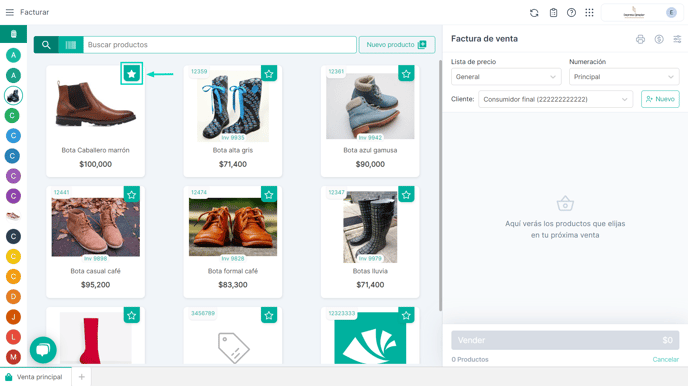
- En Alegra POS puedes elegir distintos métodos de pago: efectivo, tarjeta, combinado, transferencia y otros métodos.
Observa:
- Puedes filtrar tus productos por categorías para encontrarlos más rápido. Solo debes ubicar el mouse en la parte izquierda de tu pantalla y seleccionar la categoría donde se encuentre el producto que deseas vender.
Observa: 💡 Pausa o retrocede el video.
💡 Pausa o retrocede el video.
3. Consulta el historial de ventas
Para visualizar el historial de tus ventas, dirígete al menú de Ventas y haz clic en Historial de ventas.
Observa:
Desde esta sección podrás ver el detalle de cada una de tus facturas y algunas opciones como imprimir o enviarlas por correo.
Puedes saber si una factura es electrónica al verificar el campo de “Estado DIAN”, donde podrás conocer si el documento ha sido emitido o rechazado.
🎓 Realiza el curso gratuito “Sistema Punto de Venta Alegra POS” y conoce todas sus funciones. Al completar el curso, recibirás un certificado de finalización. ✨
📑 Contenido relacionado
- Cómo crear nuevas facturas mientras tienes otras ventas en espera.
- Cómo realizar tus ventas en diferentes monedas.
- Crea tus contactos.
- Edita la información de tus productos mientras vendes.
- Gestiona tus productos.
- Configura tu impresora.
¿Aún no tienes cuenta en Alegra POS?
Conoce las soluciones del ecosistema Alegra: Alegra Contabilidad, Alegra POS y Alegra Nómina.
Aprende con nosotros y certifícate de forma gratuita en Alegra Academy.
¡Únete a nuestro foro de Alegra Community! Allí podrás compartir experiencias y aclarar tus dudas sobre facturación electrónica, contabilidad, normatividad y mucho más.
Descubre las funcionalidades más pedidas y entérate de todas nuestras actualizaciones en el blog de novedades. Accede a contenido exclusivo para contadores y estar Siempre al día.
¡Crece junto a Alegra! Únete a nuestras capacitaciones virtuales y fortalece tus conocimientos en contabilidad, facturación electrónica y más.
Si tienes inquietudes sobre este u otros procesos, nuestro equipo de soporte está listo para ayudarte las 24 horas, cualquier día de la semana, y sin costos adicionales.

